Vous souvenez-vous de ces effets surnaturels ou fictifs que nous adorions dans notre enfance ? Il s'agissait d'utiliser le bon logiciel et d'exécuter la stratégie d'édition parfaite. Avec la connaissance de ces stratégies, il est utile de disposer d'un logiciel d'édition compétent. Lorsque vous vous initiez au monde du montage vidéo, certains concepts peuvent vous laisser perplexe.
Vous avez certainement entendu parler du concept de "FPS", qui fait référence aux images par seconde. À partir de ce concept, une image est la plus petite unité de seconde utile dans le montage vidéo professionnel. Comme vous gérez chaque image, ce concept est lié au cadrage clé. Vous découvrirez ici ce qu'est le keyframing et comment il est la clé de la création d'animations, de transitions et de bien d'autres choses encore.
Dans cet article
Le meilleur éditeur vous aide à créer des images clés dans le montage vidéo pour créer des animations, des transitions et bien plus encore.

Partie 1 : Qu'est-ce que le Keyframing dans le montage vidéo ?
Le montage vidéo ou l'animation ne peut se faire sans images clés, car elles constituent les unités essentielles d'un montage réussi. Le keyframing vidéo est défini comme le point de départ et d'arrivée d'une animation vidéo ou d'un mouvement. Les utilisateurs peuvent ajouter des mouvements ou créer des transitions à des points précis d'une vidéo à l'aide d'images clés.
Comment fonctionne le Keyframing dans le montage vidéo ?
Les images clés permettent à un éditeur de modifier l'échelle, la position et d'autres aspects à certains moments. Cette technique peut vous laisser perplexe au premier abord. Voici donc un bref guide de son fonctionnement :
- Définition des images clés : La première étape consiste à définir la position de ces images clés, qui varient en fonction des besoins de la vidéo. Ils sont placés sur les points du panneau de la timeline où vous souhaitez ajouter un effet ou une transition.
- Ajustement des paramètres : Chaque vidéo doit spécifier des exigences en fonction de la transition ou de l'animation que vous créez. Par conséquent, l'ajustement des propriétés consiste à modifier les aspects visuels d'un objet, tels que sa couleur, sa position, etc.
- Animer les changements : En tant qu'éditeur, vous n'êtes pas obligé d'ajouter des images clés simples aux points de départ ou d'arrivée. Toutefois, ils peuvent ajouter plusieurs images clés pour assurer une transition en douceur entre ces points.
- L'interpolation : Lorsque vous ajoutez un nouvel effet ou une nouvelle transition dans une vidéo, vous définissez les points de départ et d'arrivée des images clés. L'interpolation consiste à remplir les points intermédiaires. Le logiciel de montage analysera et ajustera automatiquement les autres images clés pour une transition en douceur.
Applications du Keyframing dans le montage vidéo
Maintenant que vous savez comment fonctionne le keyframing, voyons ce qu'il peut apporter. C'est le keyframing qui nous a permis d'atteindre le professionnalisme dans le montage vidéo. Nous vous présentons ici quelques-unes de ces applications :
- Effets de mouvement : Les éditeurs peuvent ajouter toutes sortes d'objets ou d'autocollants en mouvement à l'aide d'images clés. Vous pouvez même mettre en mouvement un objet immobile en modifiant son échelle et sa position.
- Transitions : Avec l'aide de plusieurs images clés, vous pouvez réaliser des transitions transparentes et magiques. Vous pouvez ainsi prendre en compte les détails mineurs de l'édition.
- Animation de texte : Pourquoi ajouter des textes ennuyeux et immobiles dans vos vidéos alors que vous pouvez ajouter des mouvements ? Les images clés peuvent vous aider à créer des animations de texte de plusieurs façons.
- Effets visuels : Les utilisateurs peuvent ajouter des effets complexes tels que la modification de la couleur des yeux dans une vidéo et bien d'autres choses encore. Il peut également vous aider à réaliser différents types de mouvements de caméra et d'animations.
Partie 2. Quels sont les avantages des images clés lors du montage vidéo ?
Les images clés ont été introduites dans les années 1920 ; depuis lors, elles constituent une aide inépuisable pour le montage vidéo. En plus d'accélérer le processus, ils permettent d'assurer le suivi des modifications apportées. L'ajout ou la suppression d'un certain effet ou objet de la timeline le rend plus accessible. Si vous souhaitez en savoir plus sur les images clés et leurs avantages, voici votre guide :
1. Création d'animations
Les animations font référence à une série d'images alignées pour créer un effet de mouvement. Lorsqu'il s'agit de créer des animations, les images clés sont la pierre angulaire de la vidéo. Si vous souhaitez ajouter une animation étoilée à votre vidéo, vous devez d'abord définir les points de départ et d'arrivée des étoiles. Ensuite, pour créer des animations pour les étoiles, jouez avec leurs images clés d'échelle et de position.
2. Ajustement des propriétés
Le processus de création d'animations ou de transitions n'est pas lié aux paramètres d'emplacement, mais vous pouvez également modifier d'autres facteurs. Par exemple, pour créer un effet de fondu, vous pouvez expérimenter la valeur de l'opacité à différentes images clés. En outre, vous pouvez ajouter une transition à la durée exacte à l'aide d'images clés. Vous pouvez également ajuster la couleur, l'éclairage ou d'autres propriétés d'une image clé à l'aide de cette dernière.
3. Courbes de Bézier
Vous avez lu des articles sur l'interpolation et sur la façon dont elle maintient les écarts entre les images clés. Ces interpolations sont de différents types, dont les plus populaires sont les interpolations linéaires et les interpolations de Bézier. L'interpolation de Bézier est essentielle pour maintenir des courbes non linéaires avec des directions manuelles. Par exemple, l'interpolation de Bézier convient à l'édition d'une vidéo musicale car elle peut varier en fonction des courbes hautes et basses.
4. Réglage fin des animations
La mise au point des animations consiste à apporter des modifications supplémentaires à l'animation précédente afin de la rendre plus précise. Il s'agit d'un processus qui nécessite des images clés pour ajouter d'autres animations. Ce procédé est généralement utilisé par les professionnels lors du montage de films d'animation et de science-fiction. Cela permet de rendre les mouvements des personnages plus crédibles et moins robotiques.
5. S'introduire et se retirer en douceur
Avez-vous déjà regardé une vidéo lente au début, rapide au milieu, puis lente à nouveau ? Il s'agit d'animations de type d'aisance et l'absence d'aisance, dans lesquelles la vidéo accélère et passe au ralenti. De telles vidéos ne peuvent être créées qu'à l'aide d'images clés. Tout d'abord, la vitesse d'une vidéo est réduite au début de l'image clé ; elle est ramenée à sa vitesse initiale ou augmentée au milieu et ralentie à nouveau au point final.
Partie 3 : Wondershare Filmora : Connaître les détails du Keyframing
Se familiariser avec le montage vidéo, c'est mettre un pied dans le multivers des logiciels et des outils. Les options sont variées, mais l'interface utilisateur l'est tout autant ; il faut un certain niveau de compétence pour l'utiliser. C'est là que Wondershare Filmora intervient et vous libère de cette difficulté. Il s'agit d'une plateforme d'édition polyvalente qui couvre aussi bien l'édition vidéo que l'édition audio.
Il y a peu, Filmora a introduit des outils pilotés par l'IA, qui ont permis d'accroître la productivité. Cette intégration permet d'effectuer plusieurs tâches à la fois et de les compléter automatiquement. Que vous souhaitiez améliorer l'éclairage de votre vidéo ou supprimer des défauts audio, il peut vous aider dans les deux cas. Voici un guide étape par étape pour comprendre le fonctionnement des images clés de Filmora :
Etapes pour réaliser le meilleur Keyframing de Filmora
Étape 1Lancer Filmora et créer un projet
Pour profiter des dernières mises à jour et d'une édition transparente, assurez-vous d'avoir la dernière version de Filmora. Après avoir téléchargé et installé Filmora sur votre appareil, lancez le logiciel. Une fois que vous l'aurez lancé, vous accéderez au menu principal et sélectionnerez le bouton "Nouveau projet".
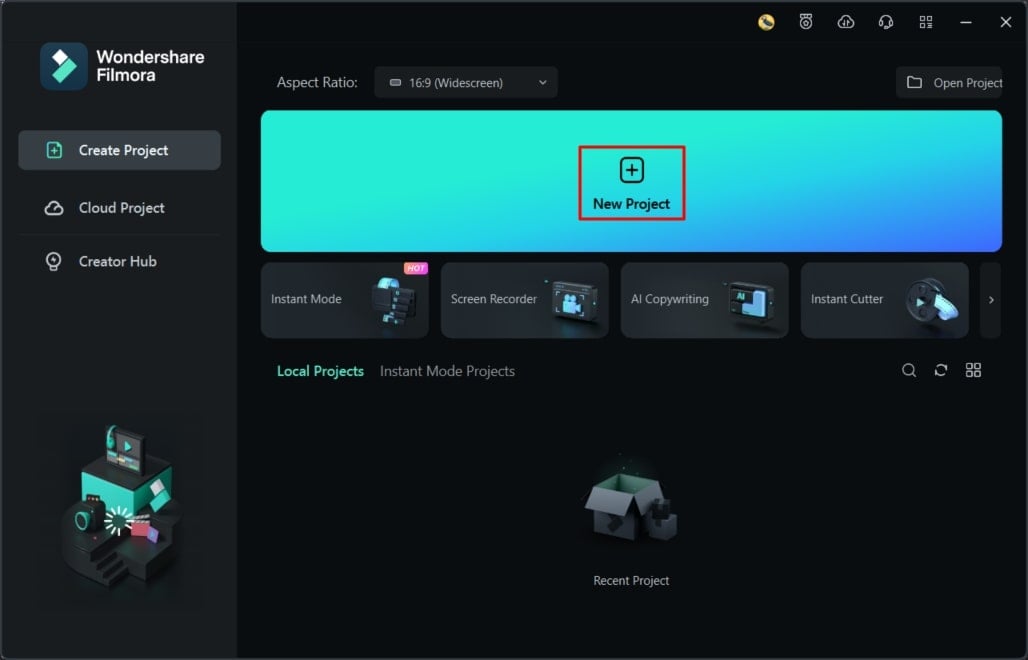
Étape 2Importation et ajout de médias dans la timeline
En créant un "Nouveau projet", vous pourrez accéder à la fenêtre d'édition principale. Dans la catégorie " Média de projet ", importez vos fichiers. Cliquez sur votre fichier importé et faites-le glisser vers le panneau de la timeline. Déposez ensuite le fichier sur la première piste de la timeline.
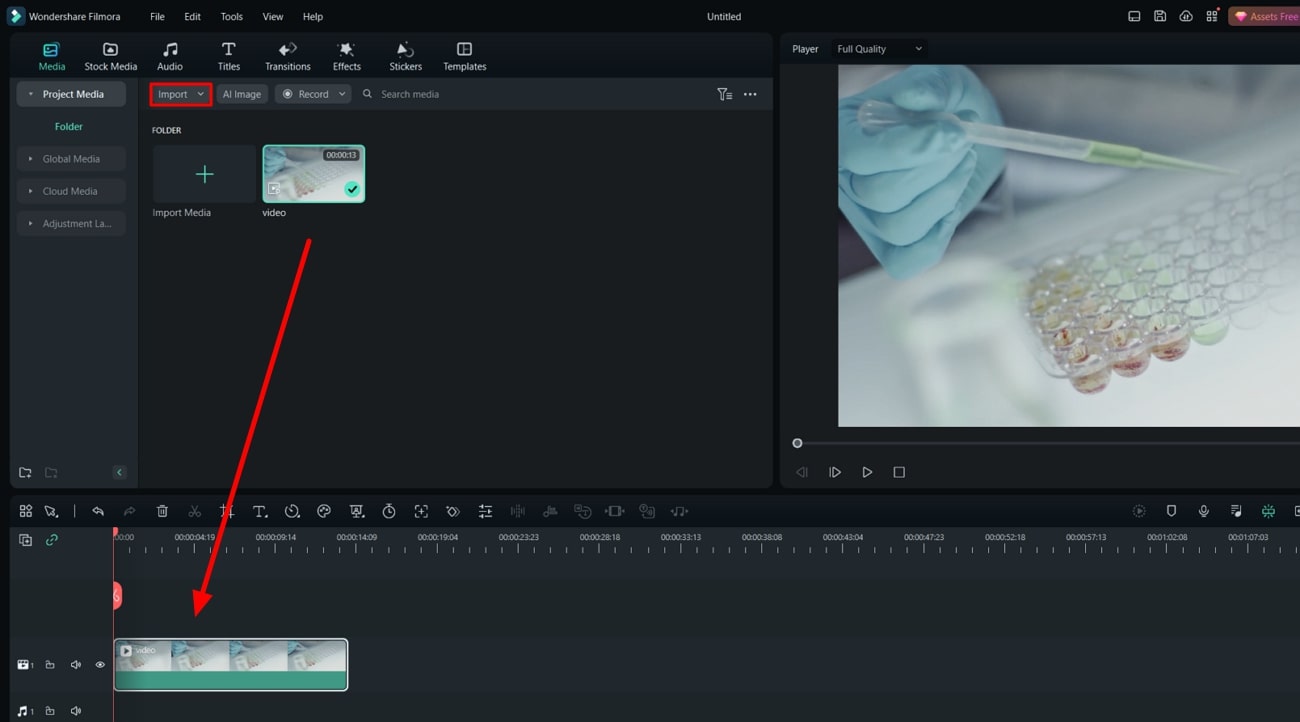
Étape 3Localiser les images clés
Cliquez avec le bouton gauche de la souris sur le clip dans la piste, et un panneau d'édition apparaîtra en haut de l'écran. Vous pouvez ajouter des images clés pour tous les onglets principaux : "Vidéo", "Audio", "Couleur" et "Vitesse". Allez dans l'onglet "Vidéo" si vous éditez un clip vidéo ; dans le cas d'une image, vous trouverez plutôt l'onglet "Image".
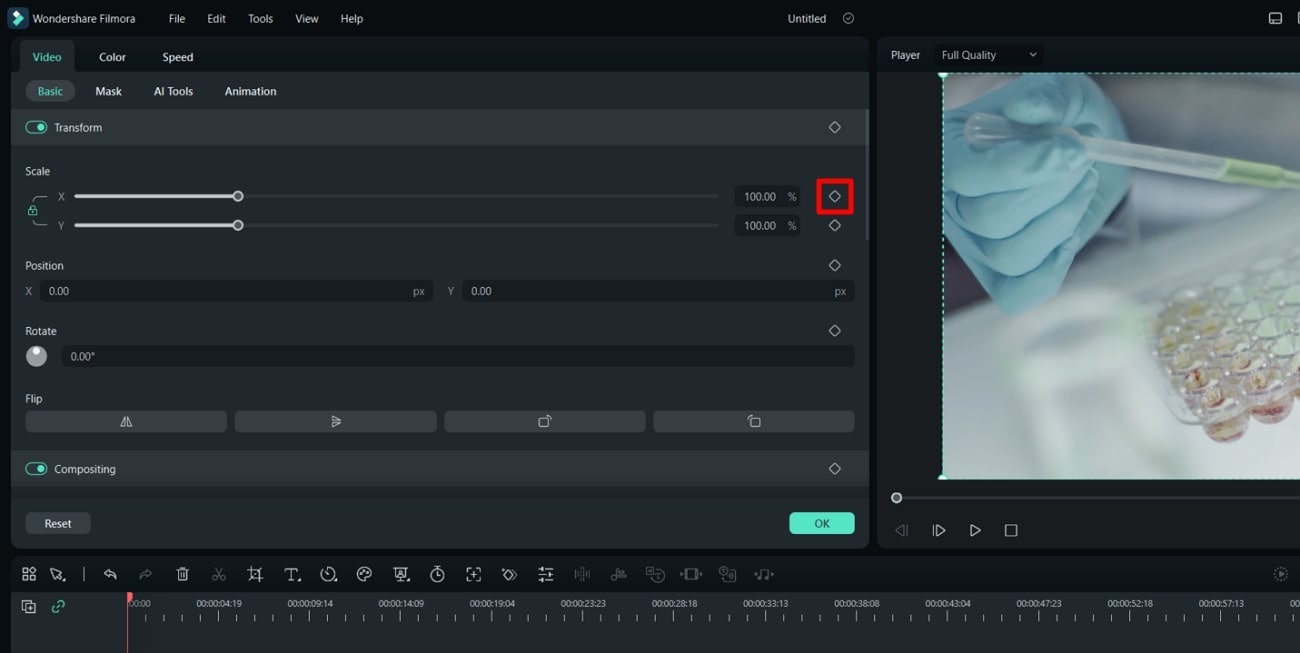
Étape 4Ajouter des images clés
Pour ajouter des images clés, vous devez d'abord vous diriger vers le panneau de la timeline. Placez ensuite la tête de lecture à l'endroit où vous souhaitez ajouter l'image clé. Par exemple, vous souhaitez modifier la position d'un objet dans votre clip. Allez dans l'onglet "Vidéo", et dans la section "Position", cliquez sur l'icône en forme de diamant. Cette icône représente les images clés. Modifiez ensuite les valeurs X et Y de l'image clé de position.
Maintenant, si vous souhaitez modifier la position du même objet quelques secondes plus tôt, placez la tête de lecture quelques images plus loin dans la timeline. Répétez les réglages des images clés pour d'autres éléments audio ou visuels.
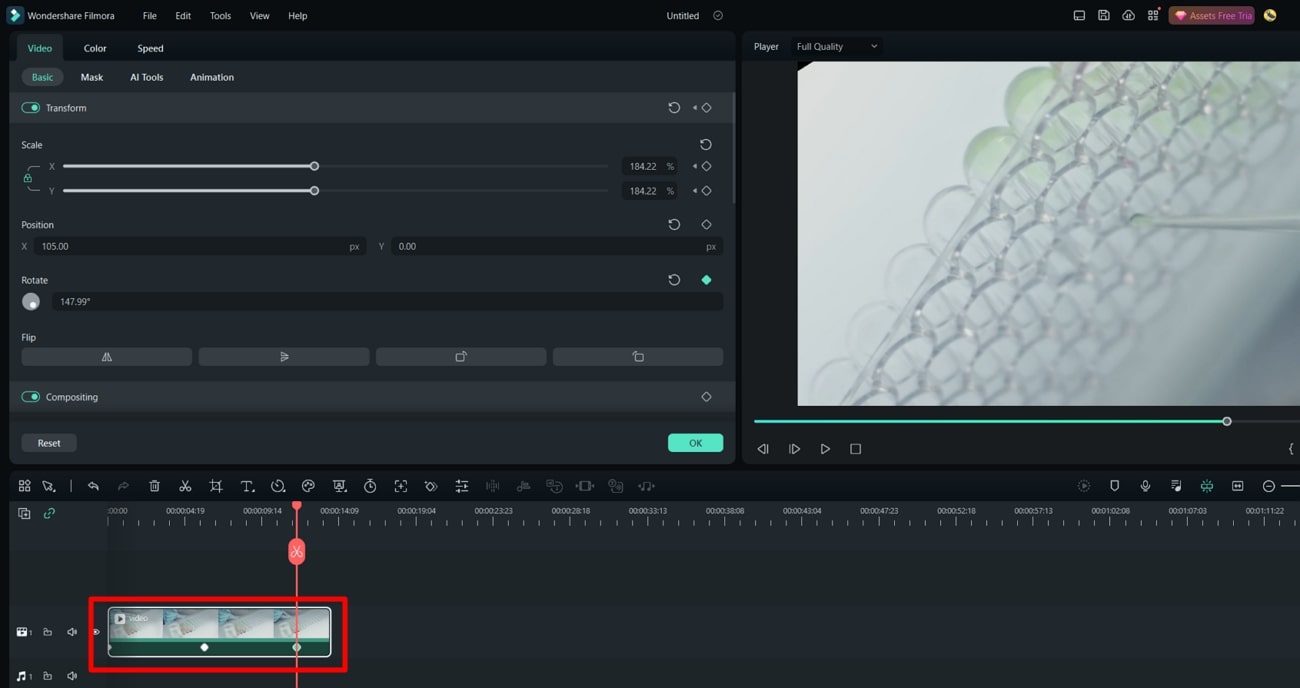
Conclusion
Après avoir lu cet article, vous savez ce qu'est le keyframing et comment il a modifié le processus de montage. Qu'il s'agisse d'édition visuelle ou audio, vous avez besoin d'images clés pour ajouter des animations et des effets. Cependant, le concept peut être difficile à comprendre au début. Pour comprendre le keyframing en quelques mots, nous vous recommandons d'utiliser Wondershare Filmora.

